Tính năng mua hàng 1-Click của Amazon được thiết kế để giúp bạn hoàn tất giao dịch nhanh chóng chỉ với một lần nhấp. Tuy nhiên, đôi khi sự tiện lợi này có thể dẫn đến những đơn hàng không mong muốn hoặc khiến bạn khó kiểm soát chi tiêu. May mắn thay, Amazon cho phép bạn dễ dàng vô hiệu hóa 1-Click Amazon trên tất cả các trình duyệt và thiết bị. Bài viết này của tienichthuthuat.com sẽ hướng dẫn chi tiết bạn cách tắt hoàn toàn tính năng này trên máy tính và thiết bị di động.
Tổng Quan Nhanh Về Cách Tắt 1-Click Amazon
- Trên máy tính (PC/Mac): Truy cập mục “Tài khoản & Danh sách” > “Cài đặt 1-Click” trong phần “Tùy chọn đặt hàng và mua sắm”, sau đó chọn “Vô hiệu hóa 1-Click mọi nơi”.
- Trên thiết bị di động (Điện thoại/Máy tính bảng): Mở ứng dụng Amazon, chạm vào biểu tượng hồ sơ > “Tài khoản của bạn” > “Cài đặt 1-Click”, rồi chọn “Vô hiệu hóa 1-Click mọi nơi”.
Cách Tắt 1-Click Amazon Mọi Nơi Trên Máy Tính (PC và Mac)
Để tắt 1-Click Amazon trên tất cả các trình duyệt và thiết bị từ máy tính (Windows, Linux, hoặc Mac), bạn hãy thực hiện theo các bước sau:
-
Mở trình duyệt yêu thích của bạn và truy cập Amazon.com. Trên thanh công cụ phía trên trang web Amazon, nhấp vào “Account & Lists” (Tài khoản & Danh sách) ngay dưới tên của bạn.
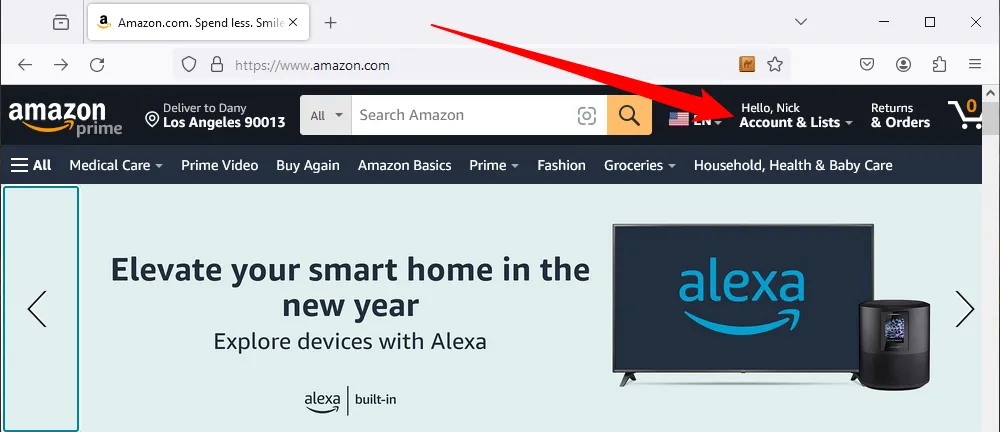 Vị trí nút "Tài khoản & Danh sách" trên trang chủ Amazon để truy cập cài đặt
Vị trí nút "Tài khoản & Danh sách" trên trang chủ Amazon để truy cập cài đặt -
Trên trang “Your Account” (Tài khoản của bạn), cuộn xuống danh sách các liên kết nhanh ở gần cuối trang. Trong hộp “Ordering and Shopping Preferences” (Tùy chọn đặt hàng và mua sắm), nhấp vào “1-Click Settings” (Cài đặt 1-Click).
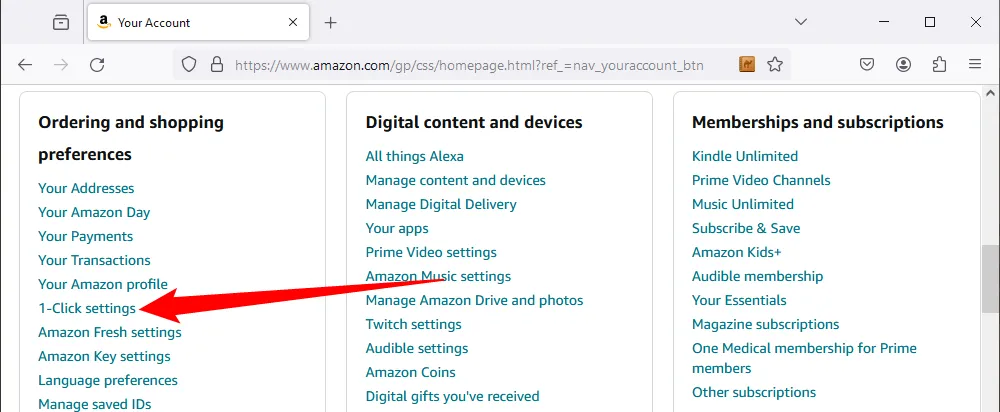 Lựa chọn "Cài đặt 1-Click" trong phần tùy chọn đặt hàng và mua sắm trên Amazon
Lựa chọn "Cài đặt 1-Click" trong phần tùy chọn đặt hàng và mua sắm trên Amazon -
Liên kết bạn vừa nhấp là một lối tắt đến trang Your Account > Your Payments > Settings > Your Purchase Preferences. Tại trang này, hãy nhấp vào liên kết “Disable 1-Click Everywhere” (Vô hiệu hóa 1-Click mọi nơi) nằm trong hộp ở góc trên bên phải trang.
Bạn cũng có thể tắt mua hàng 1-Click Amazon cho từng trình duyệt riêng lẻ nếu muốn.
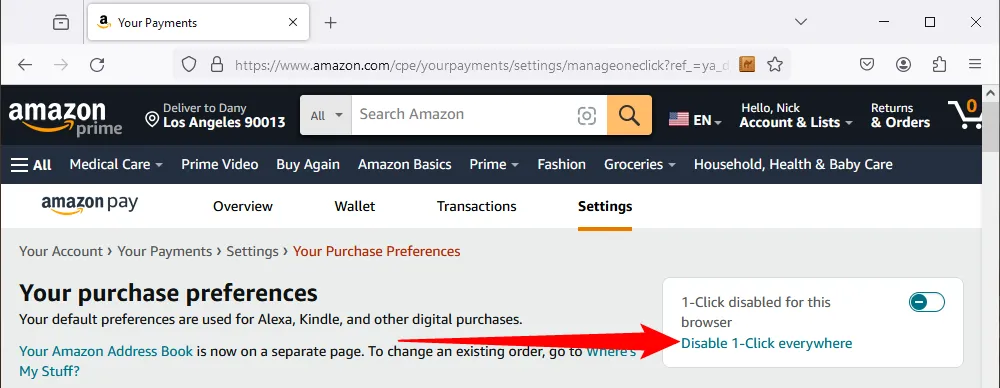 Nút "Vô hiệu hóa 1-Click mọi nơi" để tắt tính năng mua hàng nhanh trên toàn bộ thiết bị
Nút "Vô hiệu hóa 1-Click mọi nơi" để tắt tính năng mua hàng nhanh trên toàn bộ thiết bị -
Sau khi nhấp, bạn sẽ thấy một thông báo xác nhận rằng tính năng mua hàng 1-Click đã được vô hiệu hóa cho tất cả các trình duyệt và thiết bị của bạn.
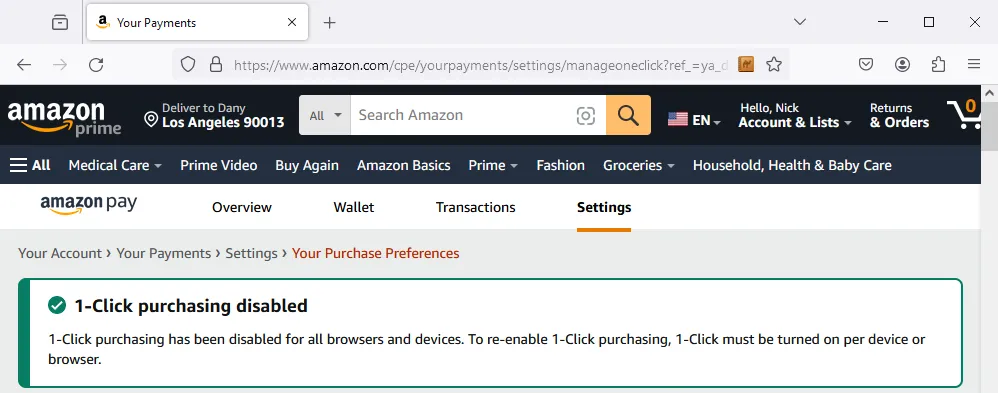 Thông báo xác nhận tính năng mua hàng 1-Click đã được vô hiệu hóa thành công trên Amazon
Thông báo xác nhận tính năng mua hàng 1-Click đã được vô hiệu hóa thành công trên Amazon
Nếu bạn muốn bật lại tính năng này sau đó, hãy nhấp vào công tắc bên cạnh “1-Click disabled for this browser” (1-Click đã bị vô hiệu hóa cho trình duyệt này) để bật lại. Bạn sẽ cần lặp lại bước này cho mỗi trình duyệt mà bạn muốn sử dụng tính năng 1-Click.
Cách Tắt 1-Click Amazon Mọi Nơi Trên Thiết Bị Di Động (Điện Thoại & Máy Tính Bảng)
Để vô hiệu hóa 1-Click Amazon trên điện thoại iPhone, iPad hoặc thiết bị Android, hãy làm theo các bước sau:
-
Mở ứng dụng Amazon.com trên thiết bị di động của bạn. Chạm vào biểu tượng có hình người (profile icon), sau đó chạm vào “Your Account” (Tài khoản của bạn).
(Hoặc, bạn có thể truy cập Amazon.com trong trình duyệt di động. Khi trang tải xong, nhấp vào nút menu ở góc trên bên trái, sau đó cuộn xuống và chọn “Account” (Tài khoản). Từ đây, các hướng dẫn sẽ tương tự cho cả trang web di động của Amazon và ứng dụng Amazon.)
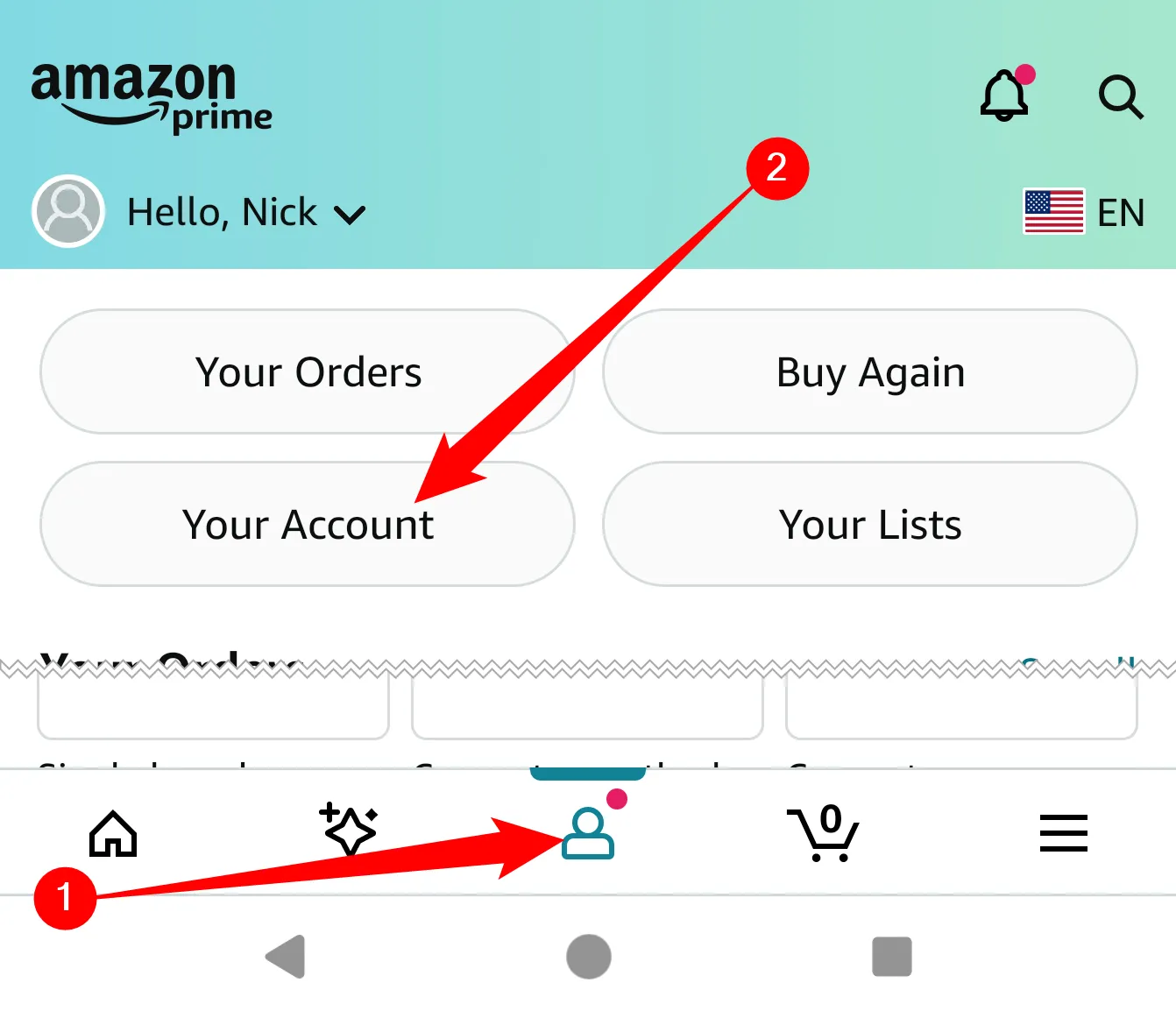 Biểu tượng hồ sơ cá nhân và lựa chọn "Tài khoản của bạn" trong ứng dụng Amazon trên điện thoại
Biểu tượng hồ sơ cá nhân và lựa chọn "Tài khoản của bạn" trong ứng dụng Amazon trên điện thoại -
Trong danh sách hiện ra, cuộn xuống phần “Account Settings” (Cài đặt tài khoản) và chạm vào “1-Click Settings” (Cài đặt 1-Click).
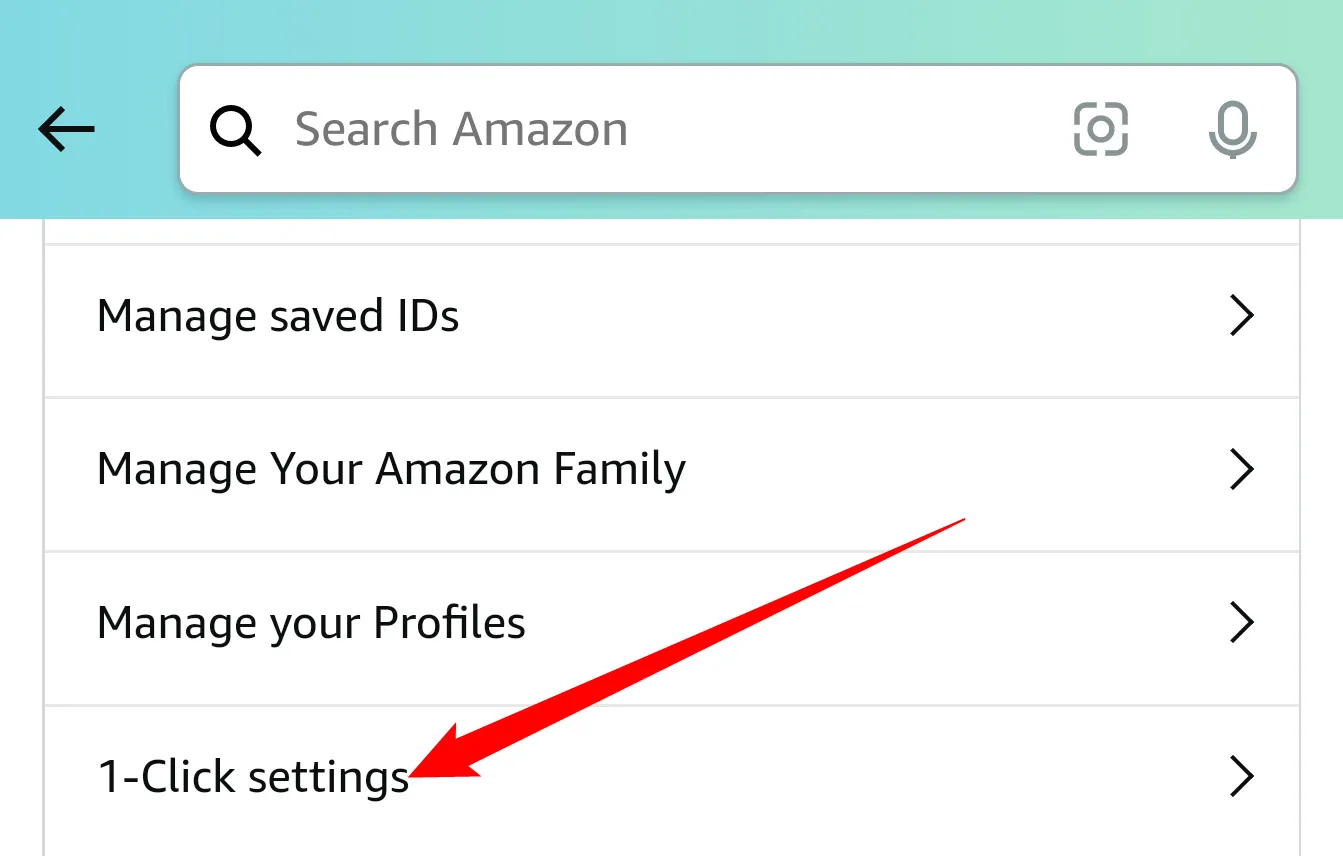 Vị trí "Cài đặt 1-Click" trong phần cài đặt tài khoản trên ứng dụng Amazon di động
Vị trí "Cài đặt 1-Click" trong phần cài đặt tài khoản trên ứng dụng Amazon di động -
Trong mục “Your Purchase Preferences” (Tùy chọn mua hàng của bạn), chạm vào “Disable 1-Click everywhere” (Vô hiệu hóa 1-Click mọi nơi).
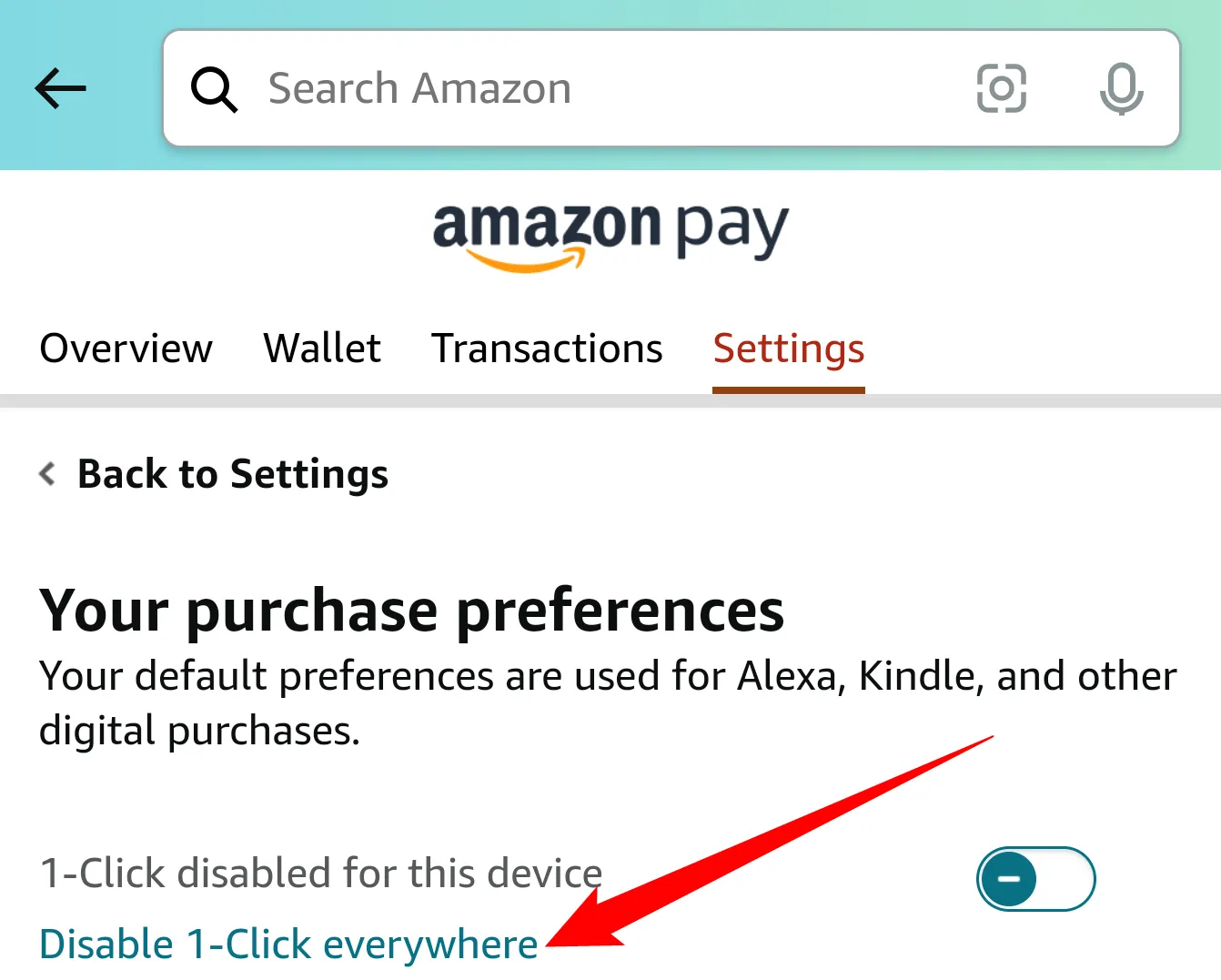 Lựa chọn "Vô hiệu hóa 1-Click mọi nơi" để tắt tính năng mua hàng nhanh trên thiết bị di động Amazon
Lựa chọn "Vô hiệu hóa 1-Click mọi nơi" để tắt tính năng mua hàng nhanh trên thiết bị di động Amazon -
Sau đó, bạn sẽ thấy thông báo xác nhận rằng tính năng mua hàng 1-Click đã được vô hiệu hóa.
Nếu muốn bật lại sau này, bạn sẽ cần thực hiện theo từng thiết bị. Hãy truy cập lại Your Account > 1-Click Settings và chạm vào công tắc bên cạnh “1-Click disabled for this device” (1-Click đã bị vô hiệu hóa cho thiết bị này). Khi bật, thông báo sẽ đổi thành “1-Click enabled for this device” (1-Click đã được bật cho thiết bị này).
Với hướng dẫn chi tiết này, việc kiểm soát các giao dịch mua sắm trên Amazon của bạn sẽ trở nên dễ dàng hơn, giúp bạn mua sắm an toàn và hiệu quả. Nếu có bất kỳ thắc mắc nào khác về các tiện ích công nghệ, đừng ngần ngại để lại bình luận bên dưới nhé!


